随着魔兽世界国服回归的消息冲到热搜,让很多玩家开始重视游戏视频的剪辑教程,目的就是制作只属于自己的游戏视频。无论是哪款游戏都可以开启录屏功能,游戏后很多玩家都会剪辑视频制作游戏击杀合集并且分享到平台上,而想要让游戏视频更为精彩,不仅仅要重视游戏视频转场和画中画等特效,同时还要确保使用的视频剪辑软件有丰富的转场素材可以使用,接下来以融入AI技术的万兴喵影为例介绍下游戏视频如何剪辑,转场等特效如何操作。
步骤一:录制游戏视频素材
在万兴喵影官网下载程序专用下载器,短短几分钟就可以完成万兴喵影软件的下载安装和更新,然后双击图标运行程序并且注册登录账号,点击万兴喵影主界面顶部导航栏的【我的素材】按钮后,在右上方有【导入】和【录制】按钮,点击录制按钮的下拉选项,可点击【录制摄像头】【录制电脑屏幕】【录制画外音】等选项,根据实际情况点击录制后,我们就可以切出万兴喵影进入游戏。
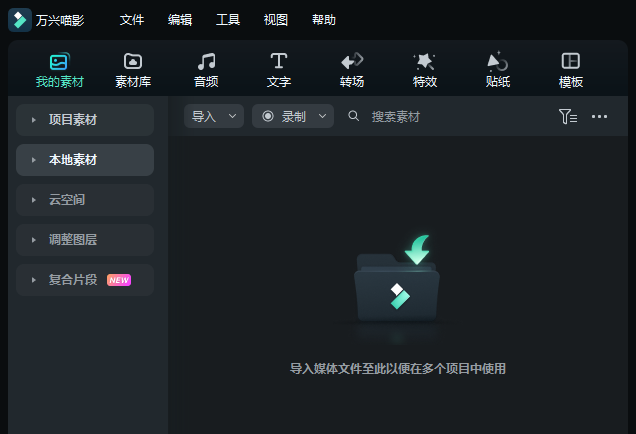
步骤二:导入游戏视频素材
完成游戏视频录制后,或者我们使用游戏自带录制视频程序已经完成了游戏的录制,那么可以接下来点击顶部导航栏【我的素材】按钮后,再点击左上方的【导入】按钮,将录制的游戏视频素材导入。
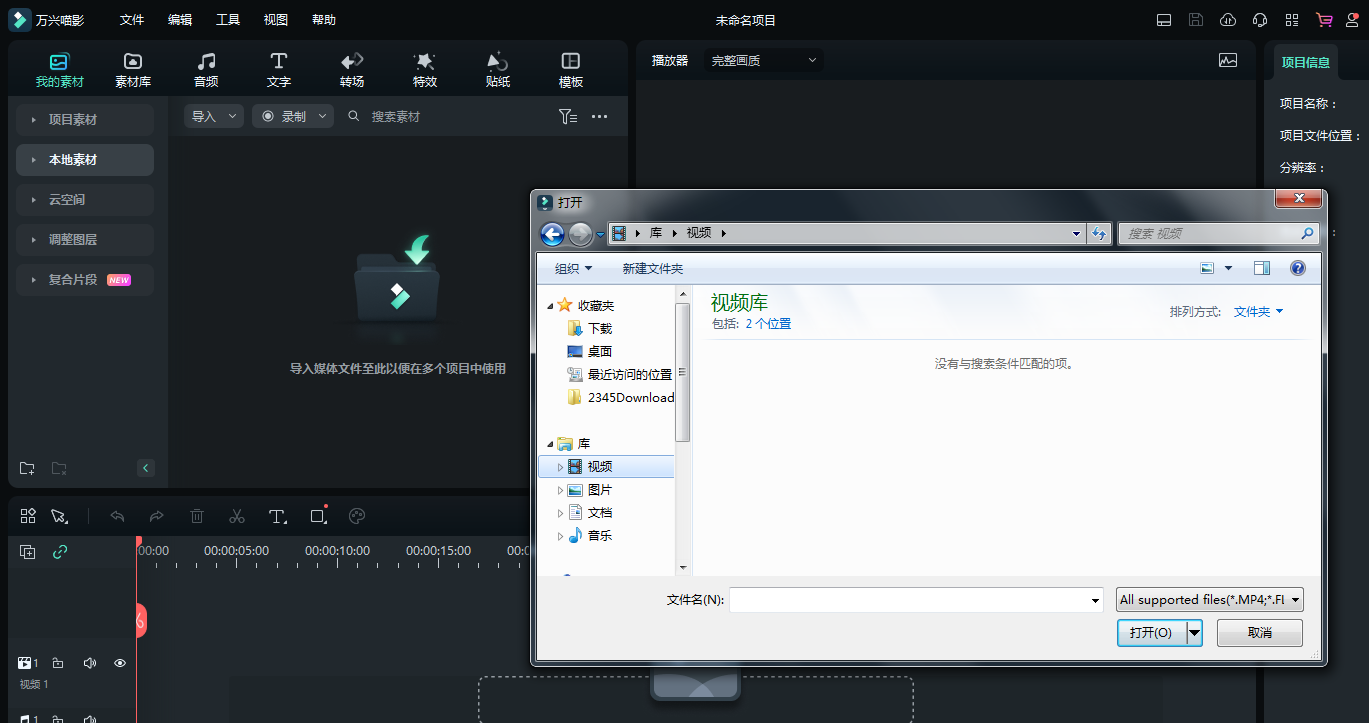
步骤三:剪辑游戏视频素材
导入的视频素材可以直接使用鼠标拖拽到时间编辑轴上,我们点击具体的片段后再点击【删除】按钮即可将多余的视频删除,比如游戏过场动画以及卡顿时的画面可以删除,只留下具体的击杀片段等。
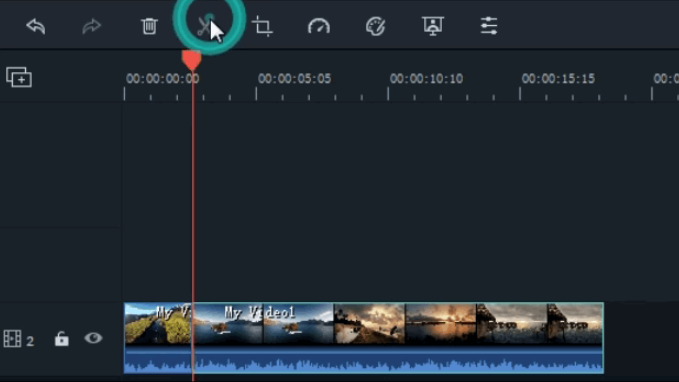
步骤四:添加游戏视频转场
为了让游戏视频具有更好的节奏感以及丰富视觉特效,我们还可以添加转场特效和背景音乐等,点击时间轴上要插入特效的点后,再点击次级导航栏的【转场】【特效】等按钮,就拿转场为例,点击【转场】按钮后左侧会出现【转场素材】,点击展开可以看到【热门推荐】、【叠化】、【扭曲】【光晕】等细分转场类型,以游戏击杀画面为例,击杀后可使用【扭曲】转场素材来提升视频连贯性和保持节奏感。
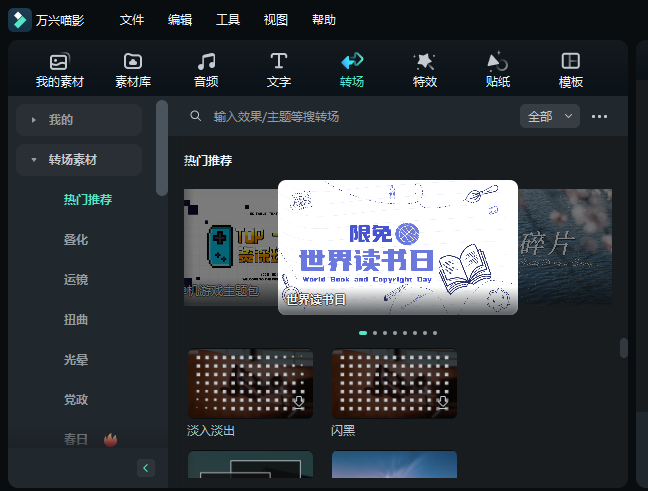
步骤五:添加游戏视频背景音乐
既然是游戏视频还可以点击次级导航栏的【音频】按钮,然后左侧会出现【我的】【AI音乐】【音乐】三个大类,其中【音乐】选项展开后还会根据风格将背景音乐分为【轻音乐】【浪漫】【科技】【轻快】等类型,对于游戏视频而言【动感】类背景音乐更合适,点击后即可应用于视频中。
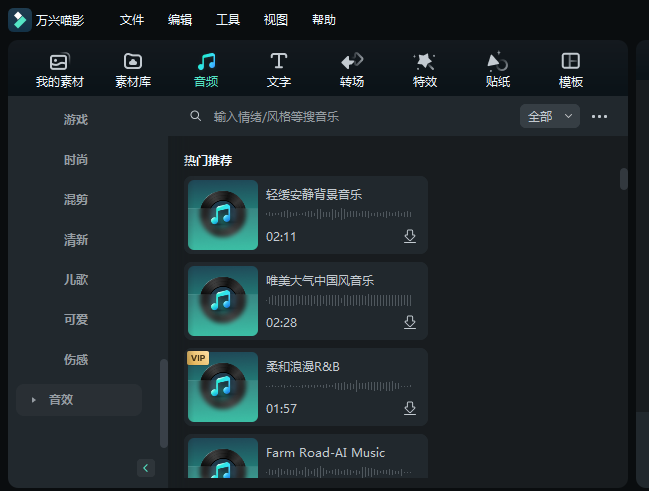
步骤六:导出游戏视频
预览剪辑好的游戏视频后,点击右上角的【导出】按钮,在导出界面可以设置视频名称,保存路径和封面图片等,设置完成点击【导出】按钮即可导出并且保存该视频。
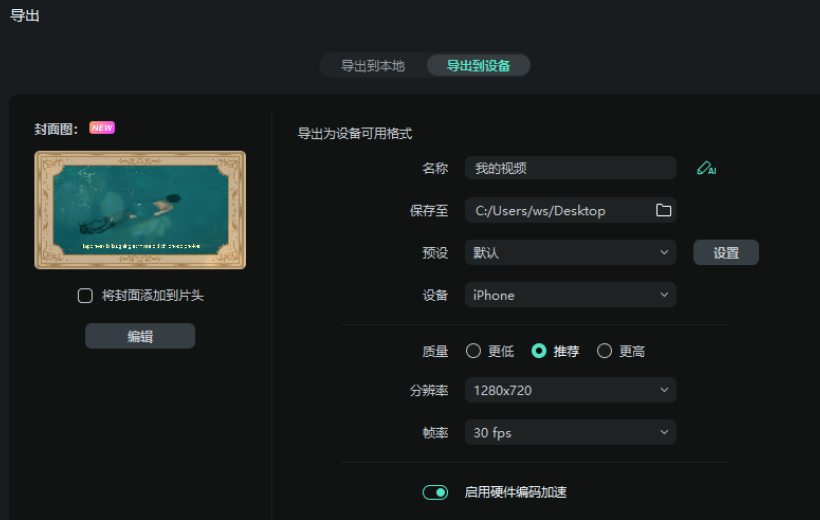
综上所述介绍的就是如何剪辑游戏视频,我们在使用和选择游戏视频转场特效时要根据视频内容以及节奏来选择,同时建议选择万兴喵影这样转场素材丰富的视频剪辑软件来剪辑视频,确保新手用户也可以快速剪辑出精致炫酷的游戏视频。









